Si të instaloni një printer në Windows 10

Mësimi për instalimin e një printeri në Windows 10, duke përfshirë printerët Wi-Fi dhe ata lokalë. Udhëzime hap pas hapi dhe zgjidhje për problemet e zakonshme.
Të dish se si të rregullosh aplikacionin e cilësimeve të Microsoft Windows 10 mund të jetë një shpëtim i vërtetë. Nëse do të humbisnit aksesin në të për ndonjë arsye, nuk do të mund të bënit asnjë ndryshim në kompjuterin tuaj. Arsyeja pse aplikacioni i cilësimeve të Windows mund të dështojë mund të ndryshojë, por ka metoda të ndryshme që mund të provoni për ta rregulluar atë.
Një gabim në një përditësim mund të ketë konfiguruar gabim diçka, ose ndoshta keni instaluar një softuer që po bën që aplikacioni të mos funksionojë. Është një ide e mirë të dini se çfarë e shkaktoi atë, por ndoshta nuk mund t'ju interesojë më pak se pse dhe dëshironi që të rregullohet tani.
Nëse jeni dërguar në aplikacionin "Dyqani" ose "Cilësimi i Windows" nuk hapet fare, ja një këshillë që mund të provoni. Ndonjëherë, të provosh zgjidhjen e problemeve të Microsoft-it është gjithçka që ju nevojitet për ta rregulluar atë. Nuk ka asnjë garanci që zgjidhësi i problemeve do të funksionojë, por padyshim ia vlen të provohet.
Ndonjëherë i vetmi rregullim dhe që ka një aplikacion kur ju krijon probleme është ta çinstaloni dhe më pas ta riinstaloni. Ekziston një kod që mund të përdorni me vijën e komandës që jo vetëm që do të çinstalojë aplikacionin e cilësimeve, por edhe të gjitha aplikacionet e Windows.
Sigurohuni që kur nisni vijën e komandës, po e përdorni atë si administrator. Një mënyrë e shpejtë për të hapur vijën e komandës është duke klikuar me të djathtën në menunë Start të Windows dhe duke zgjedhur atë opsion.

Pasi të keni vijën e komandës, shkruani komandën e mëposhtme:
Get-AppXPackage | Foreach {Add-AppxPackage -DisableDevelopmentMode -Regjistro "$($_.InstallLocation)AppXManifest.xml"}
Kohët drastike kërkojnë masa drastike nëse asgjë nuk ka funksionuar deri më tani, mund të provoni të krijoni një llogari të re administratori. Ju mund ta bëni këtë duke shtypur lusrmgr.msc në kutinë e kërkimit. Kur shfaqet Dokumenti i Përbashkët i Konsolës, zgjidhni Përdoruesit dhe më pas kliko me të djathtën mbi Përdorues i ri .
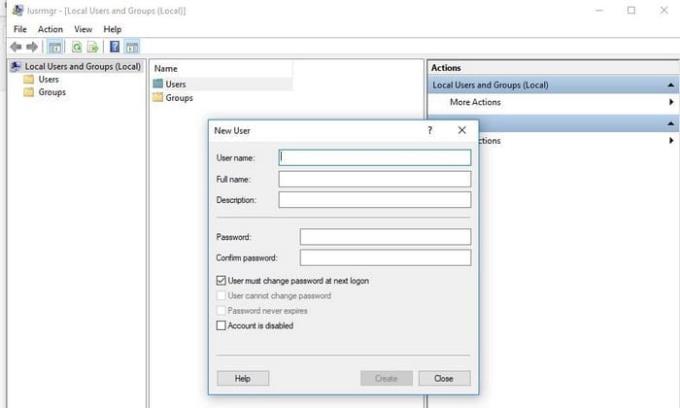
Shtoni informacionin tuaj në kutinë që do të shfaqet dhe dilni nga llogaria aktuale e administratorit që po përdorni. Identifikohu në llogarinë tënde të re duke shtypur CTRL + Alt + Del, ose mund ta qasesh edhe përmes menysë Start.
Këtë mund ta bëni vetëm nëse keni Windows 10 Pro, por meqenëse shumica e përdoruesve kanë Windows 10, Home Edition ju lejon të shihni se çfarë hapash do t'ju duhet të ndiqni me këtë version.
Për të krijuar një përdorues të ri të dritares duke përdorur vijën e komandës, futni komandën e mëposhtme:
përdoruesi neto emri i përdoruesit të ri, fjalëkalimi i ri /add
Prompti i komandës duhet të thotë se komanda është futur me sukses. Pasi të bëhet kjo, shkoni te Paneli i Kontrollit > Llogaria e Përdoruesit | Menaxhoni një llogari tjetër . Zgjidhni llogarinë që sapo keni krijuar dhe zgjidhni opsionin që thotë, Administrator. Kontrolloni për të parë nëse mund ta hapni aplikacionin Cilësimet tani.
Shpresojmë që të jeni në gjendje të përdorni aplikacionin Cilësimet tani. Mos harroni të dilni nga llogaria juaj e vjetër dhe të hyni në llogarinë tuaj të re. Tani, është koha për të transferuar të gjithë skedarët tuaj në llogarinë tuaj të re.
Transferimi i skedarëve nga një llogari administratori në një tjetër nuk është aq e vështirë sa mund të duket. Ju do të duhet të filloni duke shkuar te hard disku i sistemit në File Explorer. Klikoni në skedën Shiko dhe kontrolloni kutinë për opsionin Artikuj të fshehur.
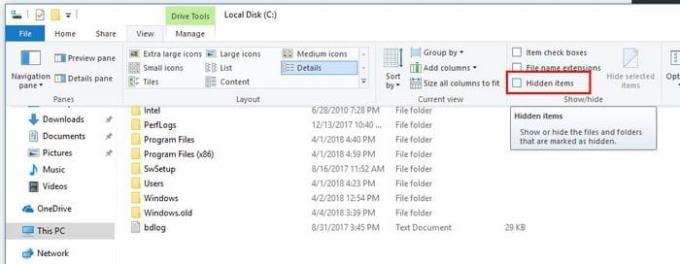
Shkoni te llogaria e vjetër e përdoruesit që ndodhet në File Explorer, me fjalë të tjera, C:/Users/emri i vjetër i llogarisë si parazgjedhje. Klikoni dy herë mbi të dhe duhet të shfaqet një mesazh që ju thotë se aktualisht nuk keni leje për të hyrë në llogari.
Nuk ka nevojë për panik, klikoni në vazhdim dhe futni fjalëkalimin tuaj dhe kopjoni dhe ngjitni skedarët që dëshironi të transferoni. Kjo është gjithashtu një mundësi e shkëlqyer për të bërë pak pastrim skedarësh dhe për të hequr qafe skedarët që nuk ju nevojiten më.
Transferoni skedarët në C:/Users/newusername si parazgjedhje. Zgjidhni Po kur shihni mesazhin që ju pyet nëse dëshironi të kombinoni dy llogaritë.
Shpresojmë, këshillat e përmendura këtu do ta bëjnë aplikacionin e Cilësimeve të funksionojë përsëri. Microsoft është i vetëdijshëm për problemin dhe nëse nuk e keni bërë tashmë, duhet të merrni një përditësim që do ta rregullojë problemin së shpejti. A keni një këshillë që nuk e përmenda? Nëse po, na tregoni se çfarë është në komente.
Mësimi për instalimin e një printeri në Windows 10, duke përfshirë printerët Wi-Fi dhe ata lokalë. Udhëzime hap pas hapi dhe zgjidhje për problemet e zakonshme.
Një rrjedhje e kujtesës në Windows 10 ndodh kur një aplikacion që po përdorni nuk i ktheu burimet në sistemin tuaj kur mbaroni së përdoruri atë aplikacion. Kur kjo ndodh, nuk mund të punoni me detyra të tjera në kompjuterin tuaj, pasi kompjuteri nuk ka RAM të mjaftueshëm për të punuar.
Kur i referohemi cloud, ne po flasim për një sistem ruajtjeje që mban të dhënat e ruajtura dhe të aksesueshme në internet. Vitet e fundit, Google Drive, Dropbox, iCloud dhe opsione të tjera të ngjashme të përshtatshme për ruajtjen e të dhënave kanë bindur përdoruesit për përfitimet e një serveri cloud.
Nëse keni instaluar ose përditësuar së fundmi Windows 10, mund të keni disa probleme me WiFi. Ne jemi këtu për të ndihmuar.
Nëse përdorni Windows 10 dhe shfletuesin e ri të Microsoft Edge, mund të pyesni veten se si mund të çaktivizoni Adobe Flash. Si parazgjedhje, Microsoft Edge ka mbështetje të integruar për Adobe Flash, kështu që në thelb është i aktivizuar gjatë gjithë kohës.
Pavarësisht nëse planifikoni të përmirësoni kompjuterin tuaj Windows XP, Vista, 7 ose 8 në Windows 10 ose të blini një kompjuter të ri me Windows 10 të para-instaluar, mund të përdorni Windows Easy Transfer për të kopjuar të gjithë skedarët dhe cilësimet tuaja nga kompjuteri juaj i vjetër ose versioni i vjetër i Windows në pajisjen tuaj të re me Windows 10. Në këtë artikull, do t'ju përshkruaj hapat për të konfiguruar Windows Easy Transfer.
Është e zakonshme, por e vërtetë. Gjërat e vogla në jetë mund të na sjellin gëzim të jashtëzakonshëm: hapat e parë të një fëmije, një biftek i gatuar në mënyrë perfekte ose pamja e një imazhi të freskët e të bukur si sfondi i desktopit të kompjuterit tuaj.
Që kur Apple "huazoi" konceptin e një ndërfaqeje grafike nga Xerox dhe Microsoft gjithashtu e "huazoi" atë me radhë, treguesi i miut ka qenë një pjesë qendrore e mënyrës se si ne ndërveprojmë me kompjuterët tanë. Pra, imagjinoni tronditjen e nisjes së kompjuterit tuaj për të zbuluar se nuk ka fare tregues të miut.
Nëse dëshironi të hiqni Microsoft Edge nga kompjuteri juaj Windows 10, duhet ta lexoni këtë. Në përgjithësi, nuk është një ide e mirë të çaktivizoni plotësisht Edge - mund të shkaktojë probleme të padëshiruara me sistemin tuaj operativ.
Kur klikoni në butonin Start në Windows 10, do të shihni se ndërfaqja është e ndarë në tre seksione të veçanta: butonat e vegjël në anën e majtë, lista e aplikacioneve dhe programeve në mes dhe pllakat statike ose dinamike në të djathtë. - ana e dorës. Ju mund të personalizoni mjaft gjëra në lidhje me pamjen dhe ndjesinë e menysë Start, duke përfshirë listën e dosjeve ose lidhjeve që shfaqen në atë menu në të majtë.
Siç e përmenda më parë në një artikull që krahason Windows 7 me Windows 10, Task Manager është ridizajnuar plotësisht. Tani është shumë më e thjeshtë për t'u përdorur si parazgjedhje, por nëse vërtet dëshironi t'i merrni të gjitha detajet si më parë, prapë mund t'i merrni ato.
Pothuajse të gjitha versionet e reja të Windows kanë shumë komponentë që janë marrë nga versionet e mëparshme të OS. Shumicën e kohës, është një version më i mirë i softuerit të vjetër.
Sistemet operative moderne përdorin më shumë burime se kurrë më parë. Zakonisht, ky nuk është problem pasi platforma si Windows, macOS dhe shumica e shpërndarjeve Linux janë të optimizuara për pajisje kompjuterike moderne.
Nëse keni një rrjet kompjuterash në shtëpinë ose vendin tuaj të punës, një nga gjërat që duhet të kontrolloni është se cilët përdorues ose aplikacione mund të ndryshojnë gjërat në atë sistem. Një mënyrë për të parandaluar ndryshimet e paautorizuara është të kesh një person si administrator të rrjetit.
Nëse keni përdorur Windows 10 dhe nuk keni filluar të përdorni Cortana, mund të jeni të interesuar ta provoni. Në thelb është versioni i Microsoft-it i Siri dhe Google Assistant, por i integruar direkt në Windows.
Shfaqja e karaktereve në ekran disa sekonda pasi i shtypni në tastierë mund t'ju ngadalësojë dhe të ulë produktivitetin tuaj. Shumë faktorë e bëjnë të shkruarit të mos sinkronizohet në pajisjet Windows.
Si e di Windows se cilin aplikacion ose program duhet të përdorë për të hapur të gjitha llojet e ndryshme të skedarëve në kompjuterin tuaj. Bëhet fjalë për shoqatat e skedarëve.
Nëse dëshironi të krijoni një dokument të ri me tekst të veçantë, mund të mendoni për instalimin e një fonti të ri. Këto mund të gjenden në internet falas, si pjesë e një grupi shkronjash ose për blerje.
Clipboard i Windows është një veçori e dobishme që ekziston prej vitesh. Kjo ju lejon të kopjoni deri në 25 artikuj, duke përfshirë tekstin, të dhënat ose grafika, dhe t'i ngjisni ato në një dokument ose sende me pin që përdorni rregullisht.
Në Windows 10, Firewall i Windows nuk ka ndryshuar shumë që nga Vista. Në përgjithësi, është pothuajse e njëjtë.
Keni një PC me Windows 10 dhe kërkoni për aplikacionet më të mira? Kërkimi juaj përfundon këtu pasi ne do të listojmë disa nga aplikacionet më të mira dhe më thelbësore në platformën Windows. Lexoni këtë artikull për të mësuar më shumë
Mikrofoni i Windows 11 që nuk funksionon është një problem që mund të hasni. Këtu janë këshillat që të mund ta rregulloni problemin dhe ta harroni atë.
Krijoni dhe personalizoni Desktop Virtualë në Windows 11 duke ndjekur këto hapa miqësorë për fillestarët për të ndarë punën tuaj dhe gjërat personale.
Zgjidh një problem ku nuk mund të modifikosh skedarin LMHOSTS ose HOSTS në Microsoft Windows 11 sepse qasja është refuzuar.
Mbajeni menaxherin e detyrave gjithmonë në krye në Windows 11, në mënyrë që ta gjeni lehtësisht kur keni nevojë të lexoni aplikacionin. Këtu janë hapat që duhen ndjekur.
Kyçja dinamike në Windows 11 do t'ju ndihmojë të mbani kompjuterin tuaj të sigurt duke e kyçur atë pas 30 sekondash. Këtu janë hapat që duhen ndjekur.
Zbuloni mënyra të ndryshme se si mund të kontrolloni fuqinë e sinjalit tuaj Wi-Fi. Shihni se si të shihni gjithashtu përqindjen e saktë të sinjalit.
Shihni sa shpejt mund ta rivendosni kompjuterin tuaj Windows 11 për të dhënë një fillim të ri për të hequr ato çështje të bezdisshme. Këtu janë hapat miqësorë për fillestarët.
Modaliteti i gjumit në Windows 11 është një veçori shumë e dobishme, ja se si mund ta aktivizoni dhe çaktivizoni për një përvojë më të mirë të përdoruesit.
Zbuloni se si mund t'i kompresoni me lehtësi skedarët në Windows 11 pa pasur nevojë për softuer të palëve të treta. këtu janë hapat miqësorë për fillestarët.



























